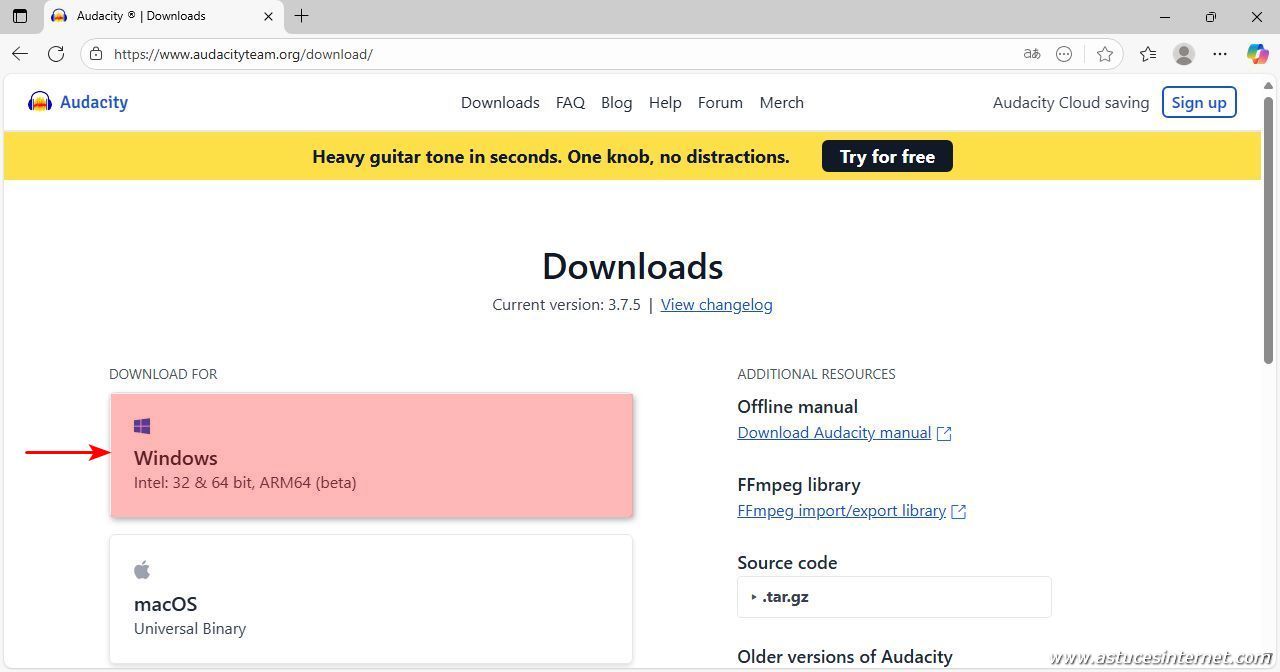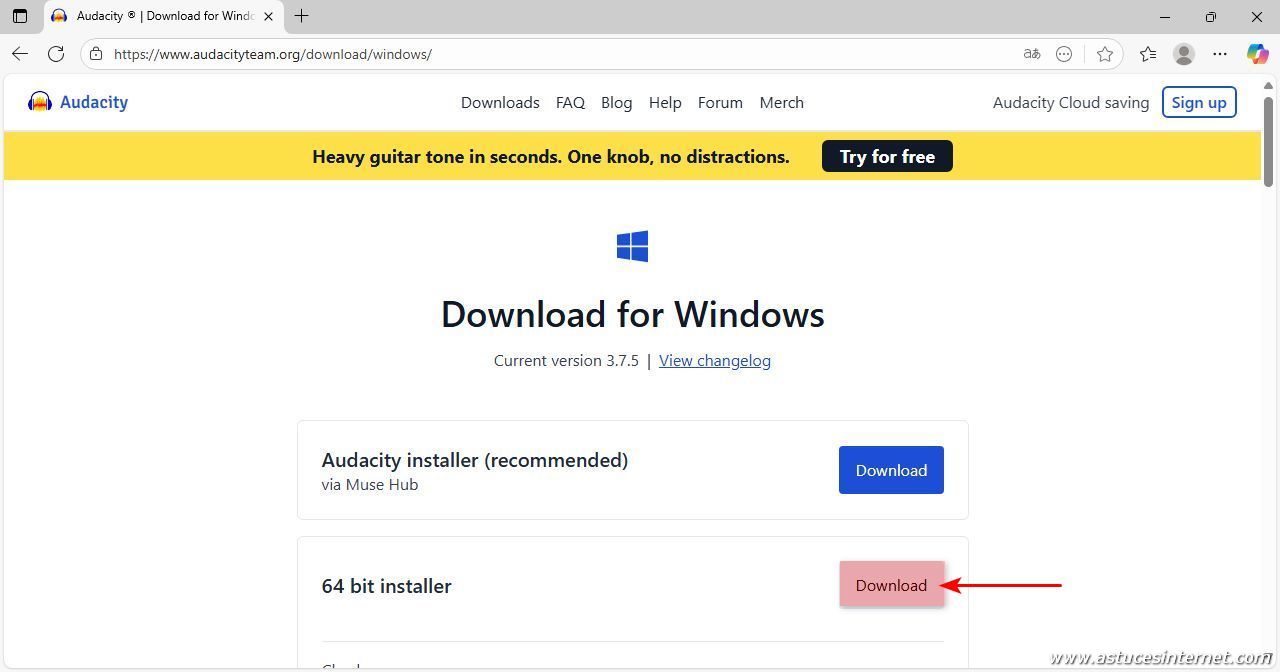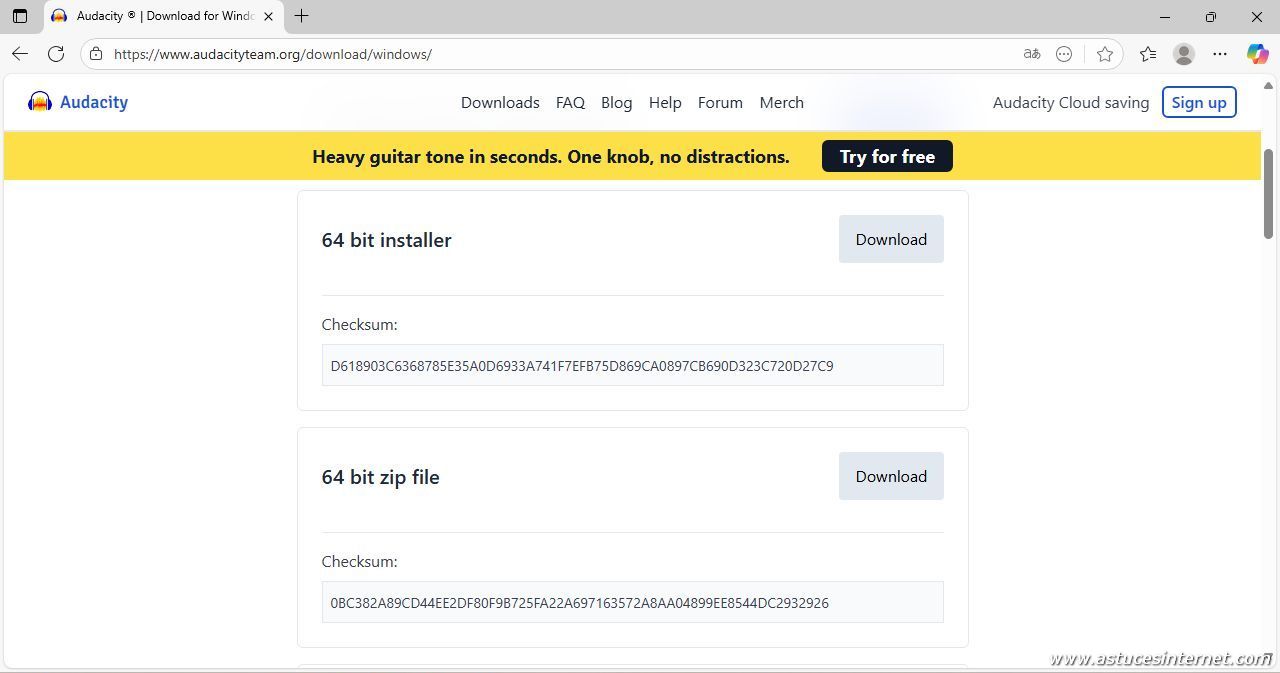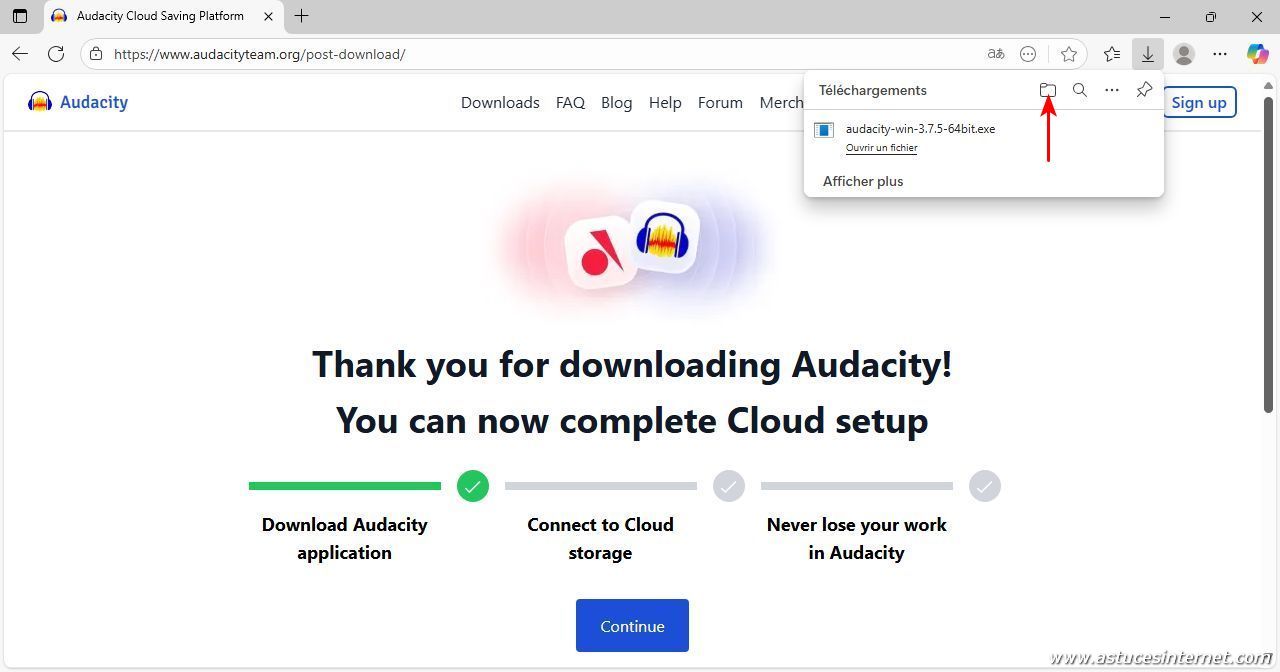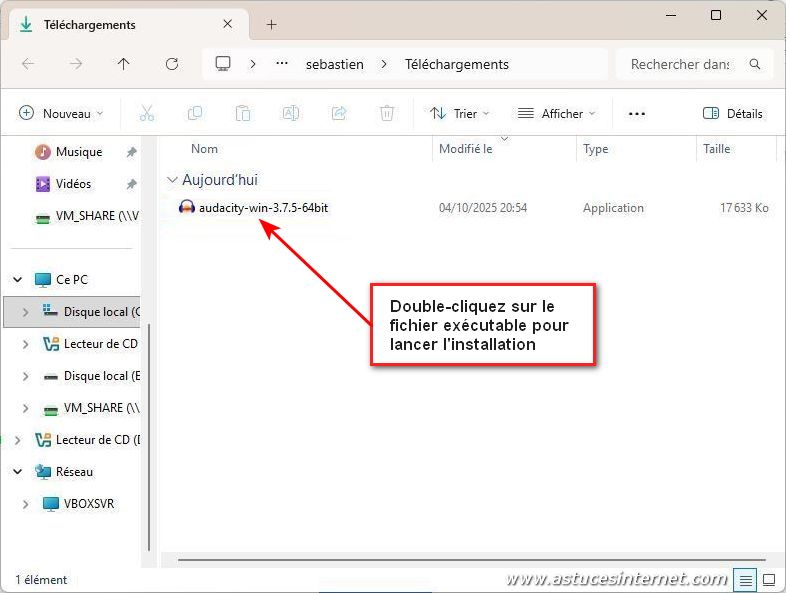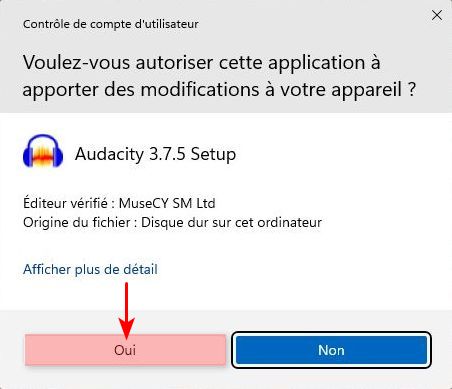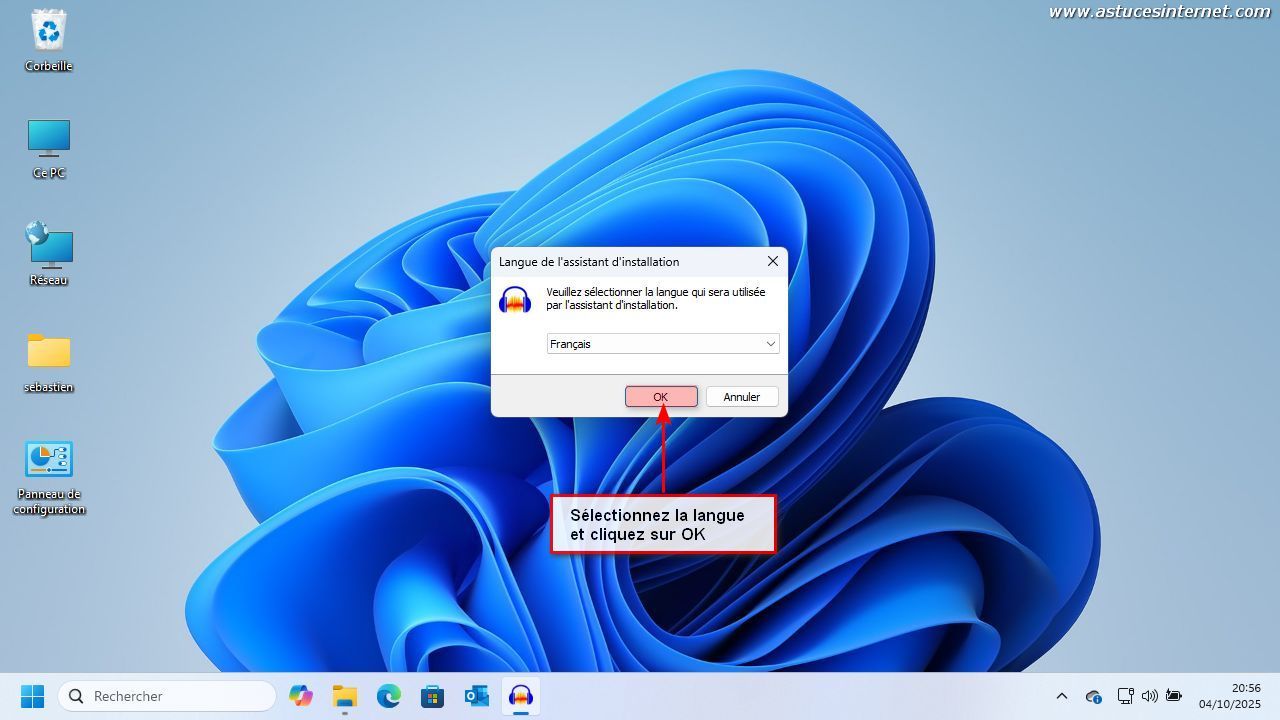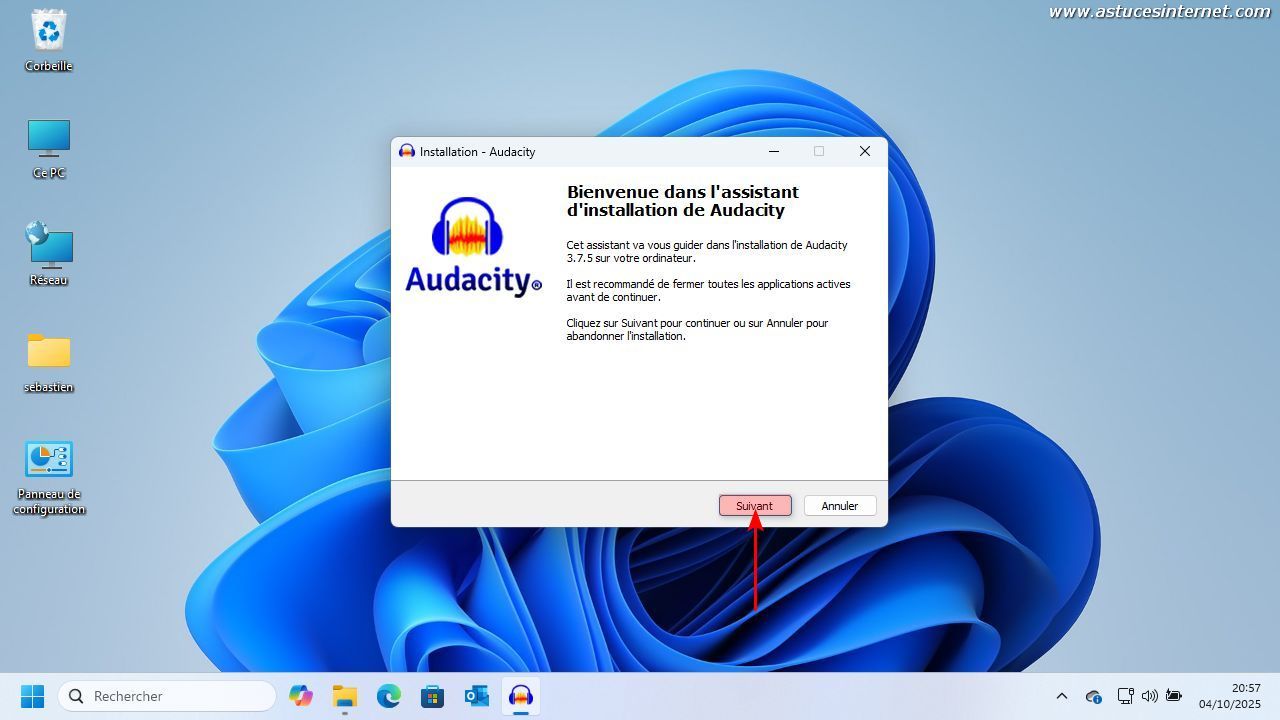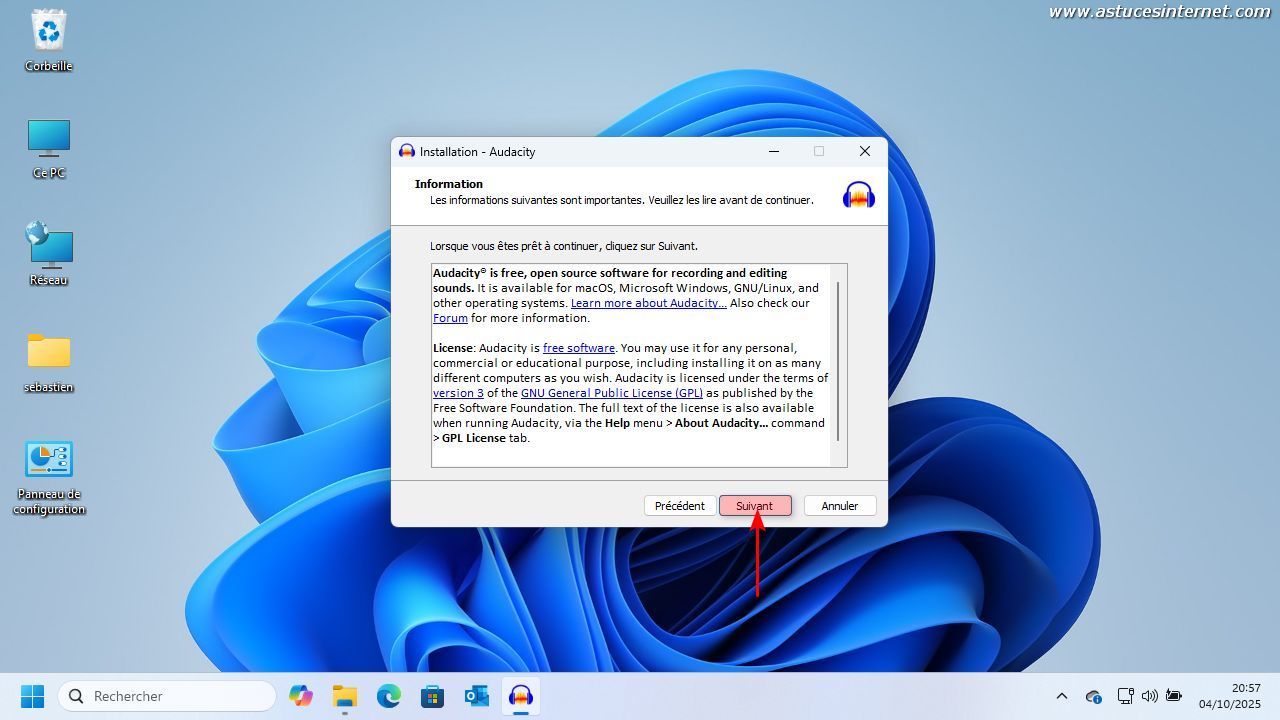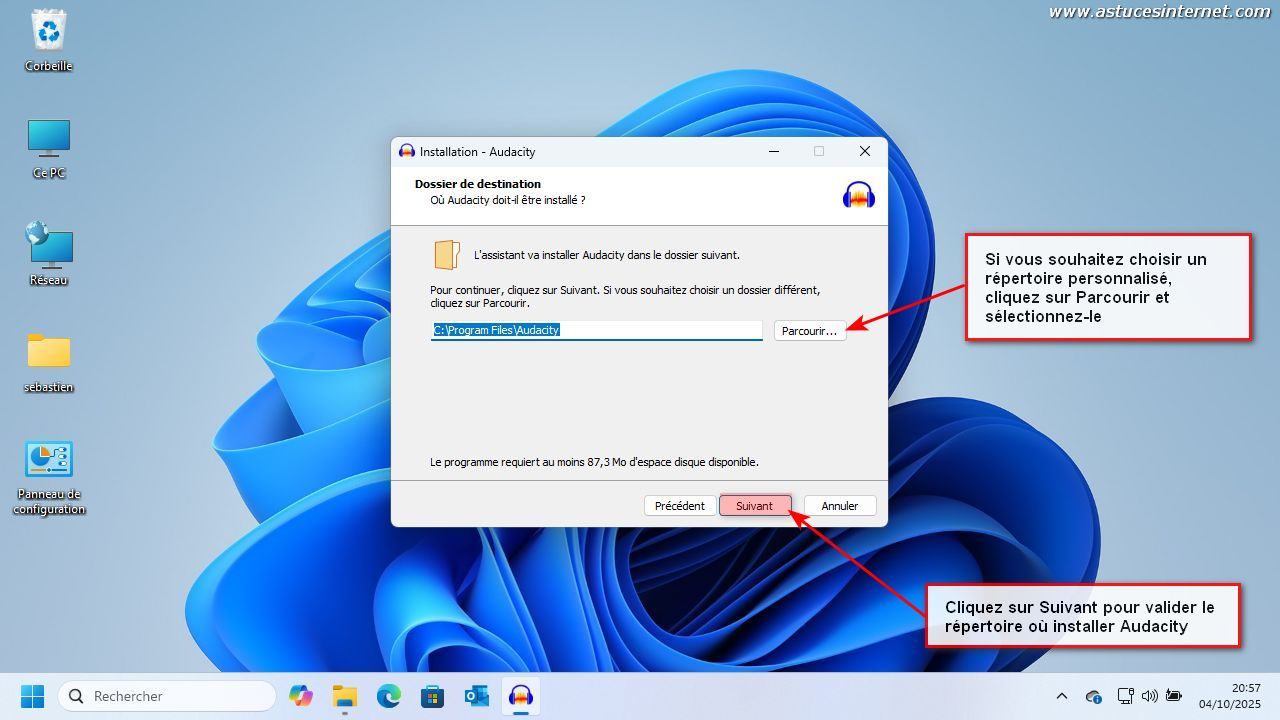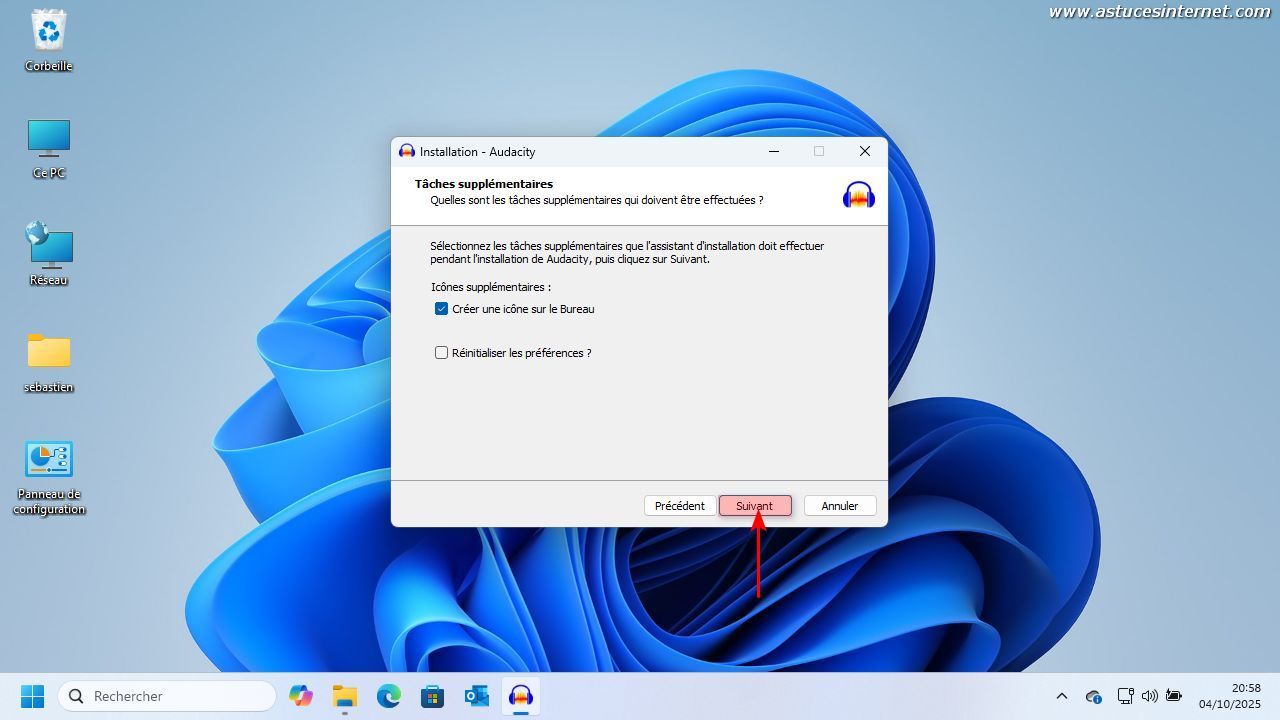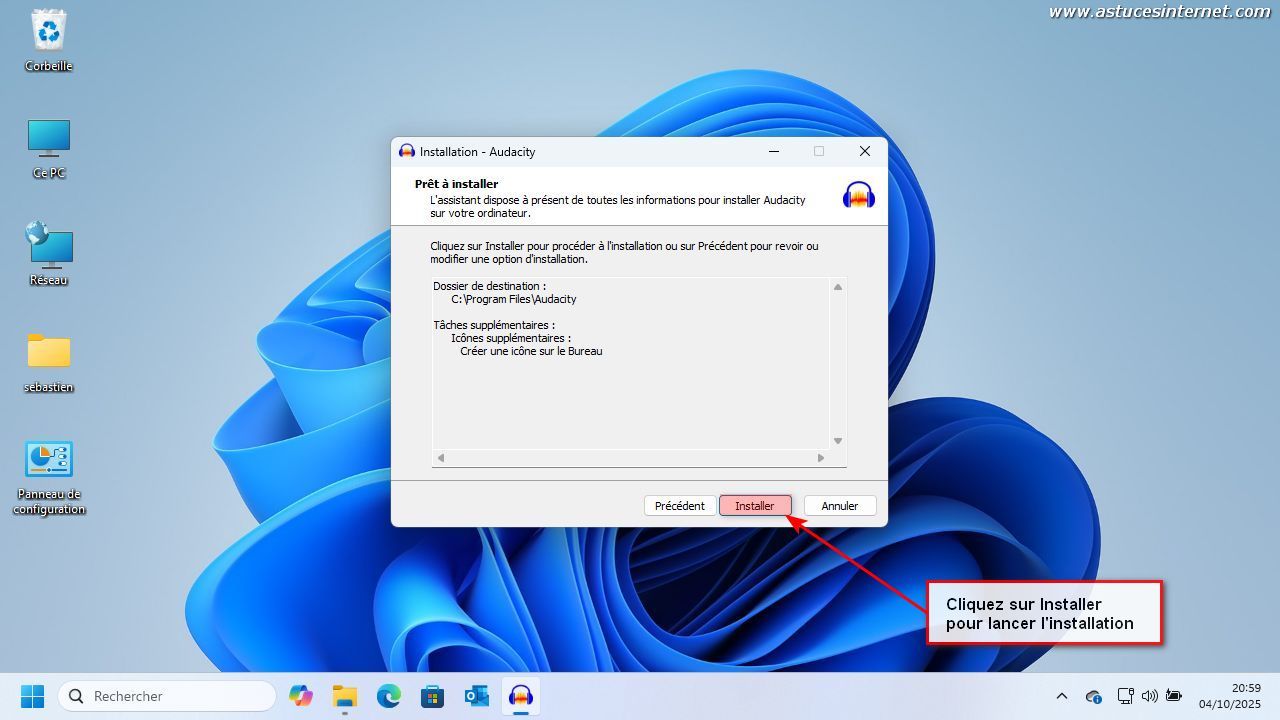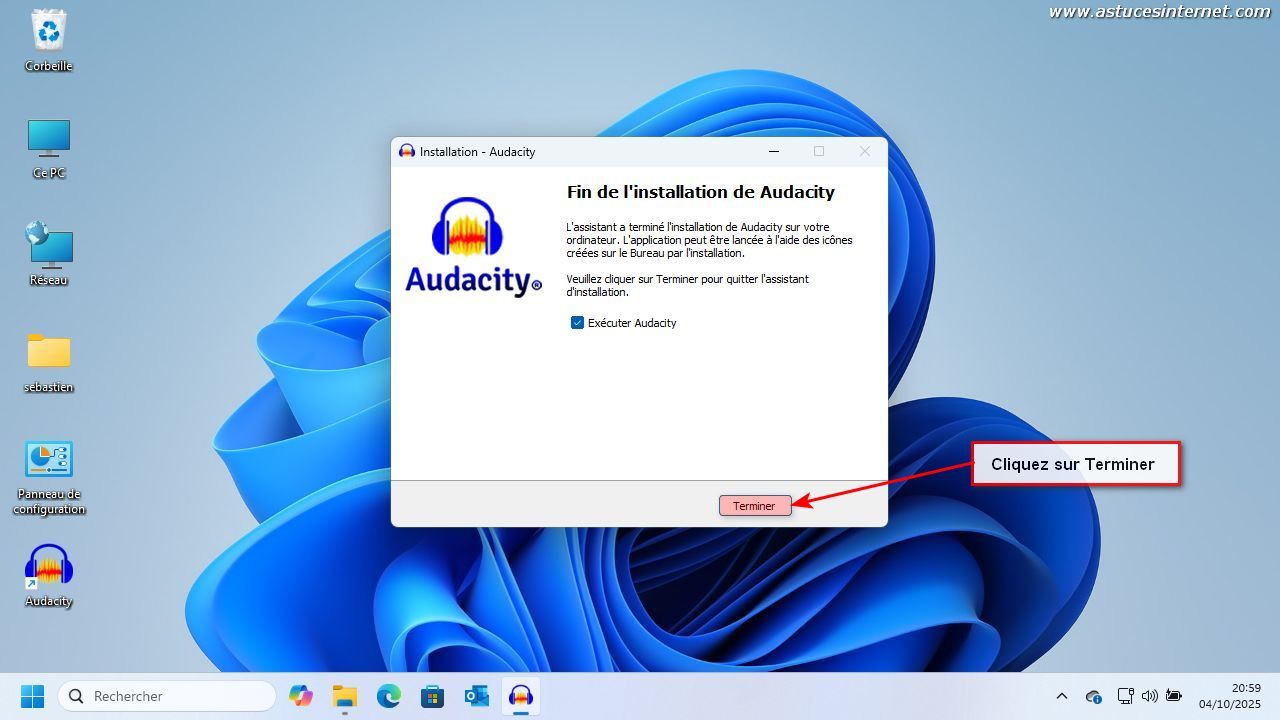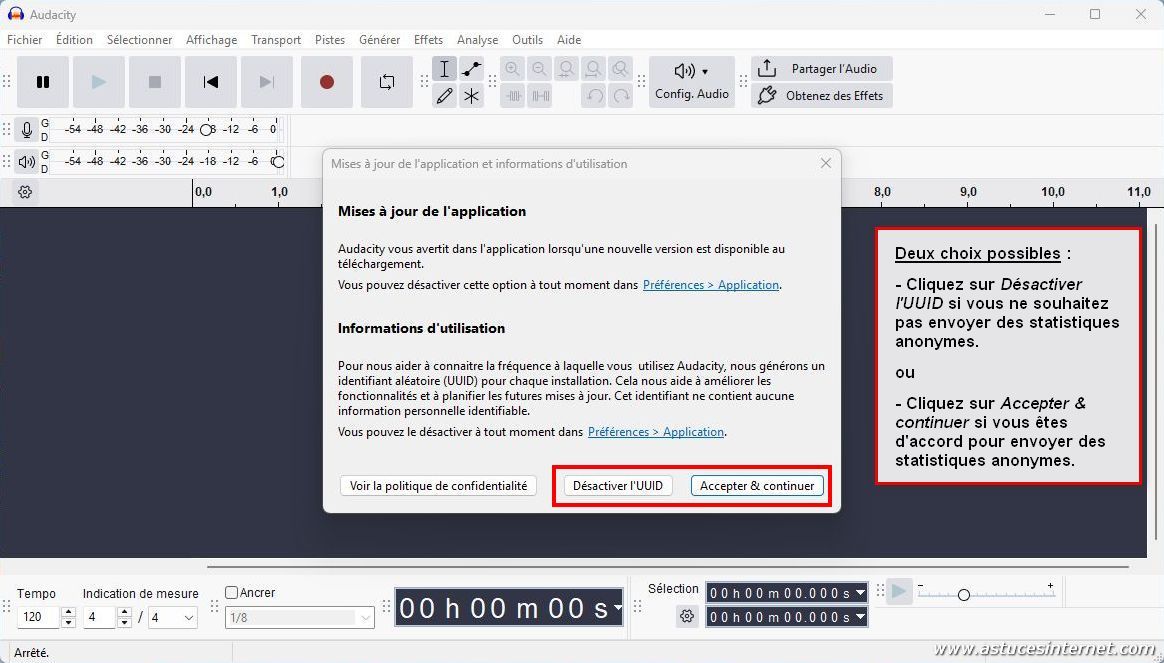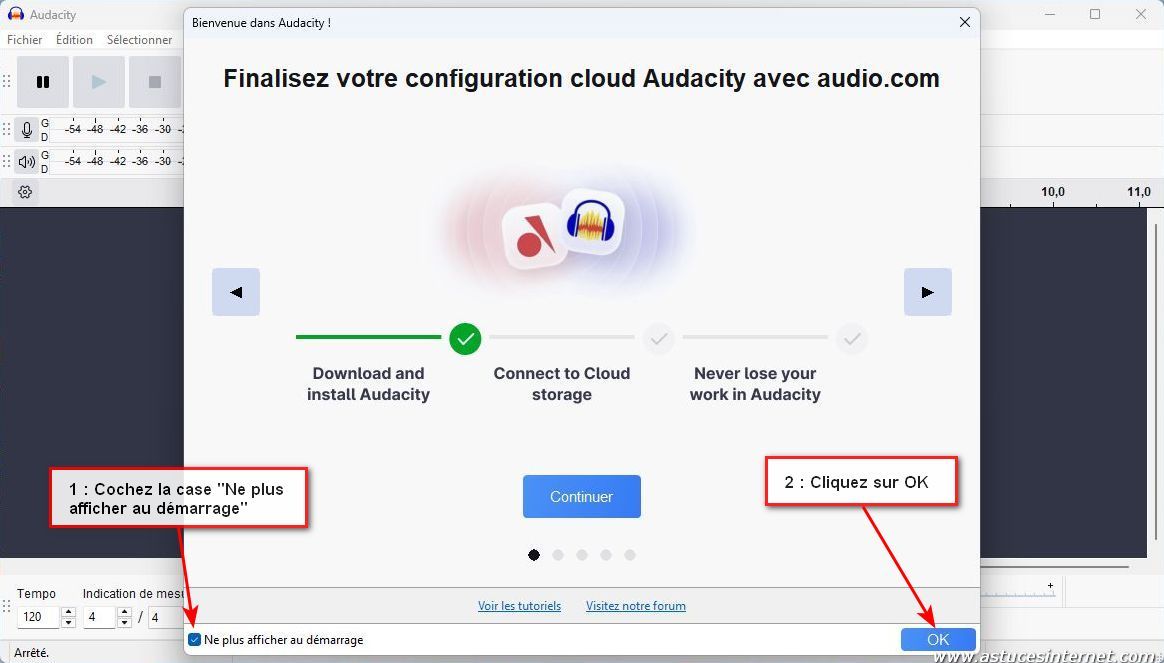Dans cet article, vous trouverez des informations sur l’installation et le téléchargement du logiciel Audacity.
Dans cet article, vous trouverez des informations sur l’installation et le téléchargement du logiciel Audacity.
Pour rappel, Audacity est un logiciel gratuit qui va vous permettre d’éditer vos fichiers audios. Vous pourrez par exemple supprimer des parties d’un fichier, en assembler plusieurs, ajuster le volume, ajouter des effets et convertir dans différents formats.
Cet article a pour objectif de vous aider à télécharger la bonne version d’Audacity, et de l’installer sur votre ordinateur. Vous disposerez d’un guide pas à pas et en image.
Rendez-vous sur la page suivante : https://www.audacityteam.org/download/
Une fois dans la page, recherchez le système d’exploitation que vous utilisez. Dans notre exemple, il s’agit de Windows.
Dans la page dédiée aux versions de votre système d’exploitation, recherchez la version qui vous concerne.
Dans notre exemple, nous voulons une version installable, sans Muse Hub (qui est un complément pas indispensable à l’utilisation du logiciel) et fonctionnant en 64bits. Cela correspond à la ligne 64 bit installer.
Cliquez sur Download (Télécharger) pour récupérer le fichier d’installation.
Remarque : Si vous ne souhaitez pas installer le logiciel, il existe des versions « portables » qui peuvent s’exécuter sans installation. Cela correspond aux versions zip file présentes dans la page.
Une fois le fichier d’installation téléchargé, rendez-vous dans le répertoire Téléchargement pour récupérer le fichier exécutable.
Vous disposez désormais du fichier permettant l’installation d’Audacity sur votre ordinateur. Il suffira de l’exécuter pour lancer l’installation.
Pour installer le logiciel, rendez-vous dans le répertoire Téléchargement et faites un double-clic sur le fichier exécutable.
Le contrôle de compte utilisateur va vous demander de confirmer l’installation. Cliquez sur Oui.
Sélectionnez la langue d’utilisation du logiciel, puis cliquez sur OK.
Remarque : Dans notre exemple, le français avait été détecté et présélectionné automatiquement lors de l’installation.
Cliquez sur Suivant pour démarrer l’installation d’Audacity.
Une fenêtre va vous donner des informations sur la licence et les conditions d’utilisation d’Audacity.
Cliquez sur Suivant pour continuer.
Par défaut, Audacity va s’installer dans l’emplacement suivant : C:\Program Files\Audacity. Si vous souhaitez installer le logiciel dans un autre répertoire, vous pouvez le faire en cliquant sur Parcourir.
Cliquez sur Suivant pour continuer.
Vous avez la possibilité de créer une icône sur le bureau en cochant la case appropriée.
Cliquez sur Suivant pour continuer.
Cliquez sur Installer.
Cliquez sur Terminer pour finaliser l’installation.
Dans l’étape précédente, nous avions coché la case Exécuter Audacity. Le logiciel s’est donc lancé automatiquement à la fin de l’installation.
Au premier démarrage, Audacity va vous demander si vous acceptez ou non d’envoyer des statistiques anonymes sur l’utilisation du logiciel.
- Cliquez sur Désactiver l’UUID si vous ne souhaitez pas envoyer de statistiques.
Ou - Cliquez sur Accepter & continuer si vous êtes d’accord.
Le logiciel va vous demander de finaliser la configuration du cloud Audacity. Comme nous souhaitons travailler exclusivement en local sur notre ordinateur, nous n’allons pas configurer le cloud.
Cochez la case Ne plus afficher au démarrage et cliquez sur OK.
Audacity est désormais installé et fonctionnel.
Aperçu de l’interface d’Audacity :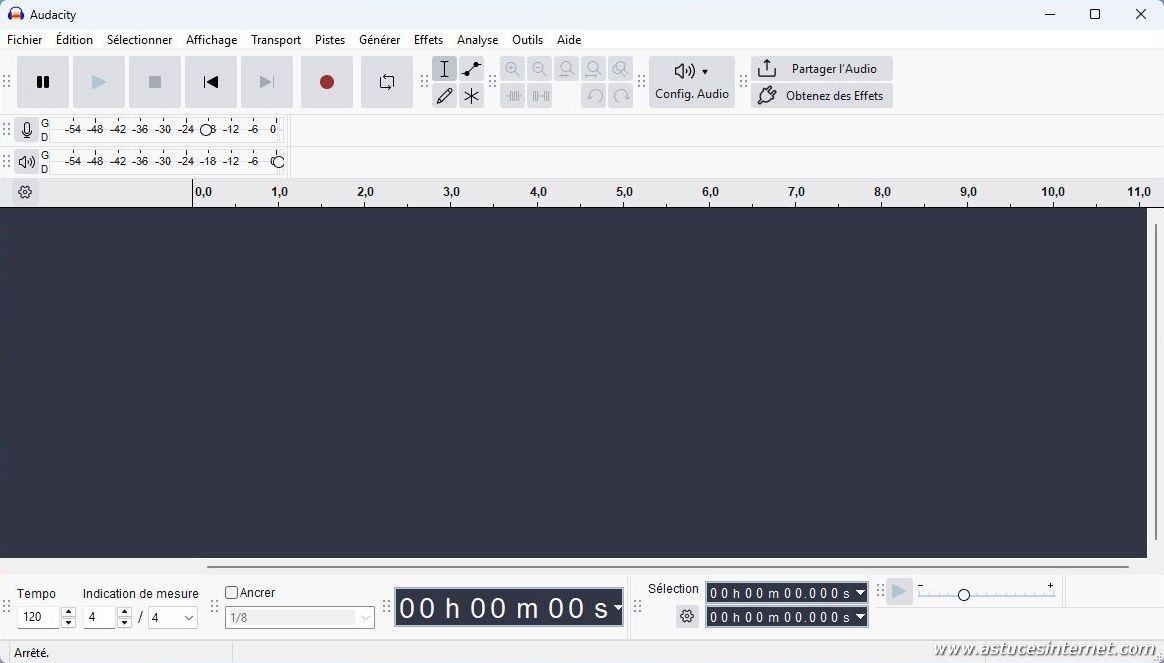
Dans l’une des étapes d’installation, nous avions demandé de créer un raccourci sur le bureau. Il vous permettra de démarrer le logiciel lorsque vous en aurez besoin.